Excel如何对公式进行批量计算
来源:网络收集 点击: 时间:2024-04-09【导读】:
Excel如何对公式进行批量计算?下面分几个步骤为大家演示品牌型号:联想ThinkPad系统版本:Windows 10 专业版软件版本:Excel2021方法/步骤1/5分步阅读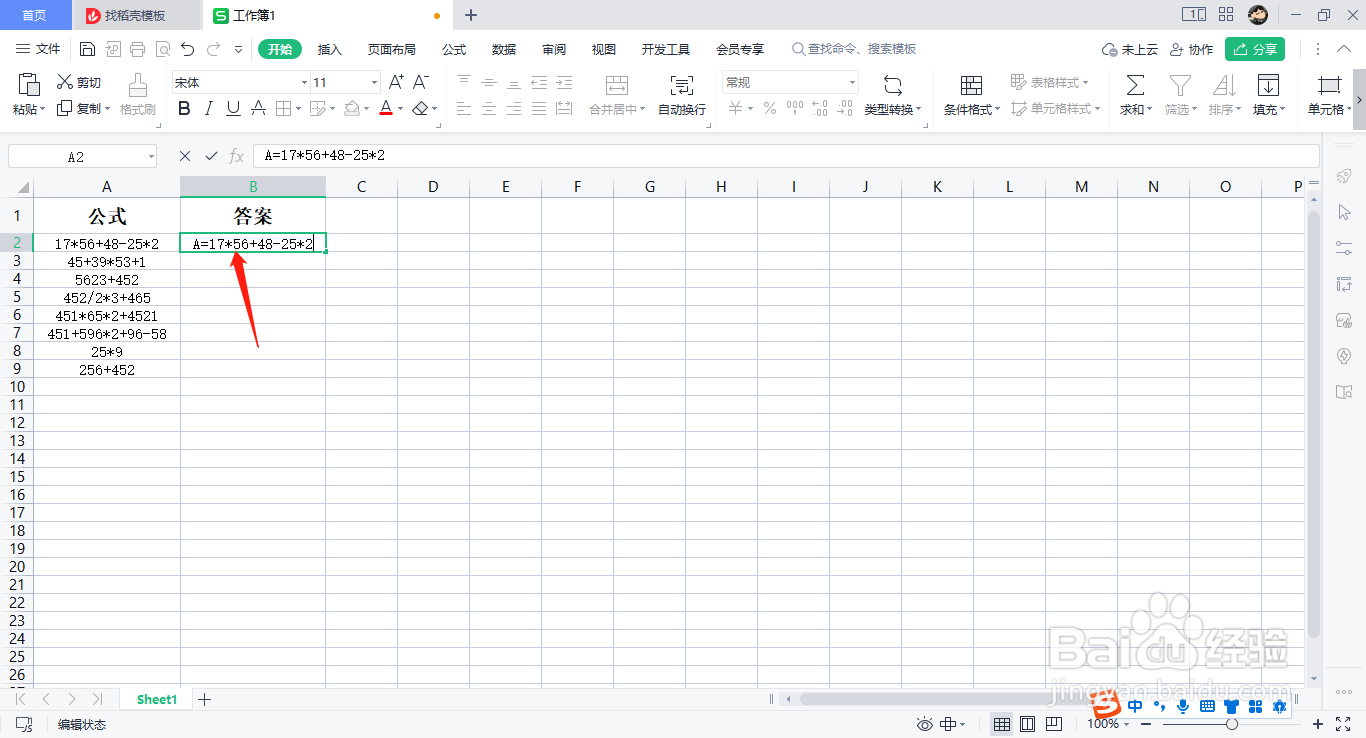 2/5
2/5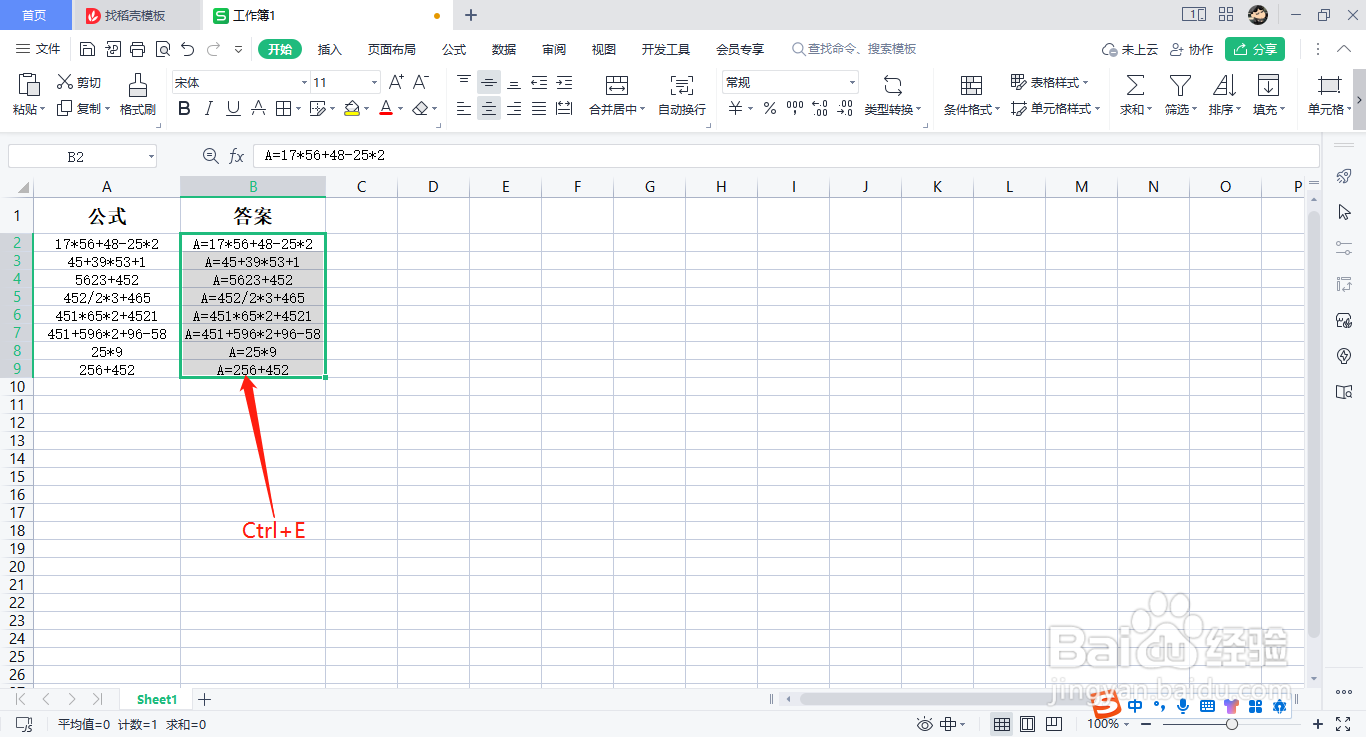 3/5
3/5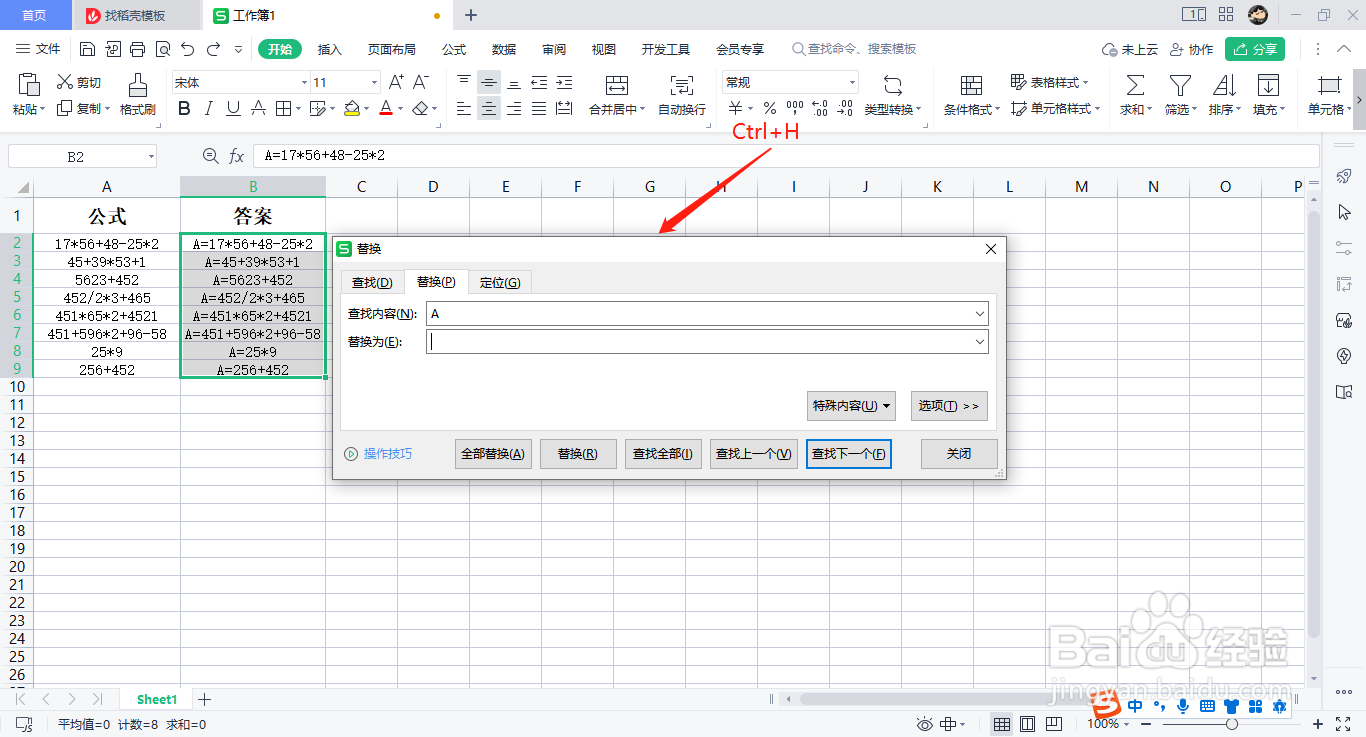 4/5
4/5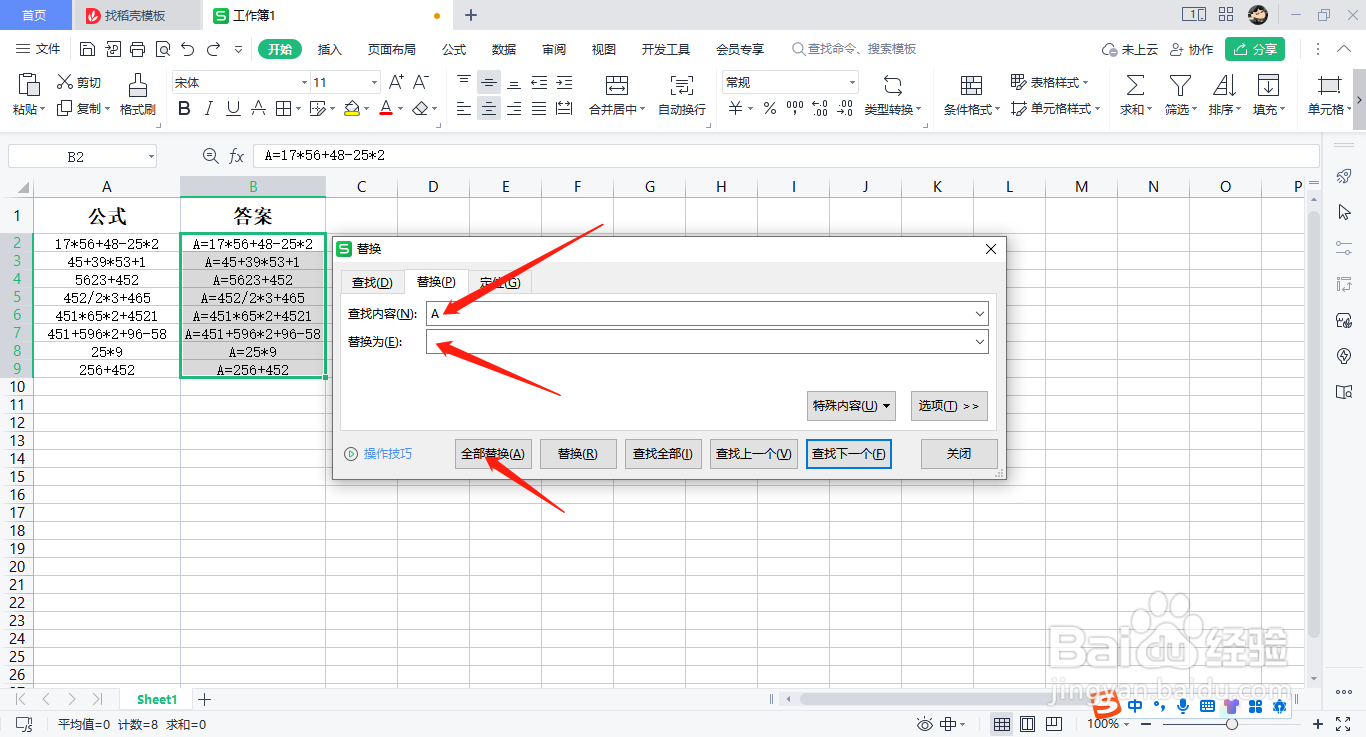 5/5
5/5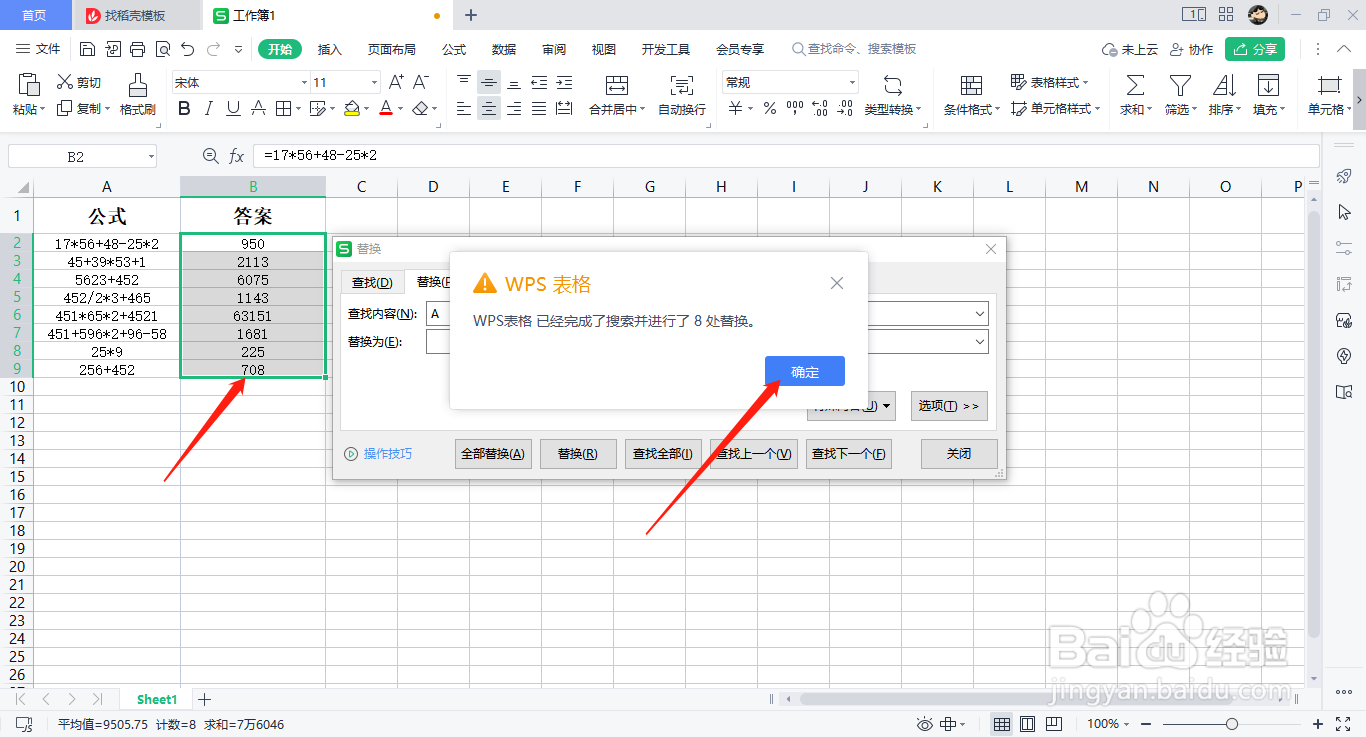 注意事项
注意事项
以下图为例,我们在公式后面的单元格内输入‘A=’,然后将前面的公式复制粘贴过来,即‘A=17*56+48-25*2’。
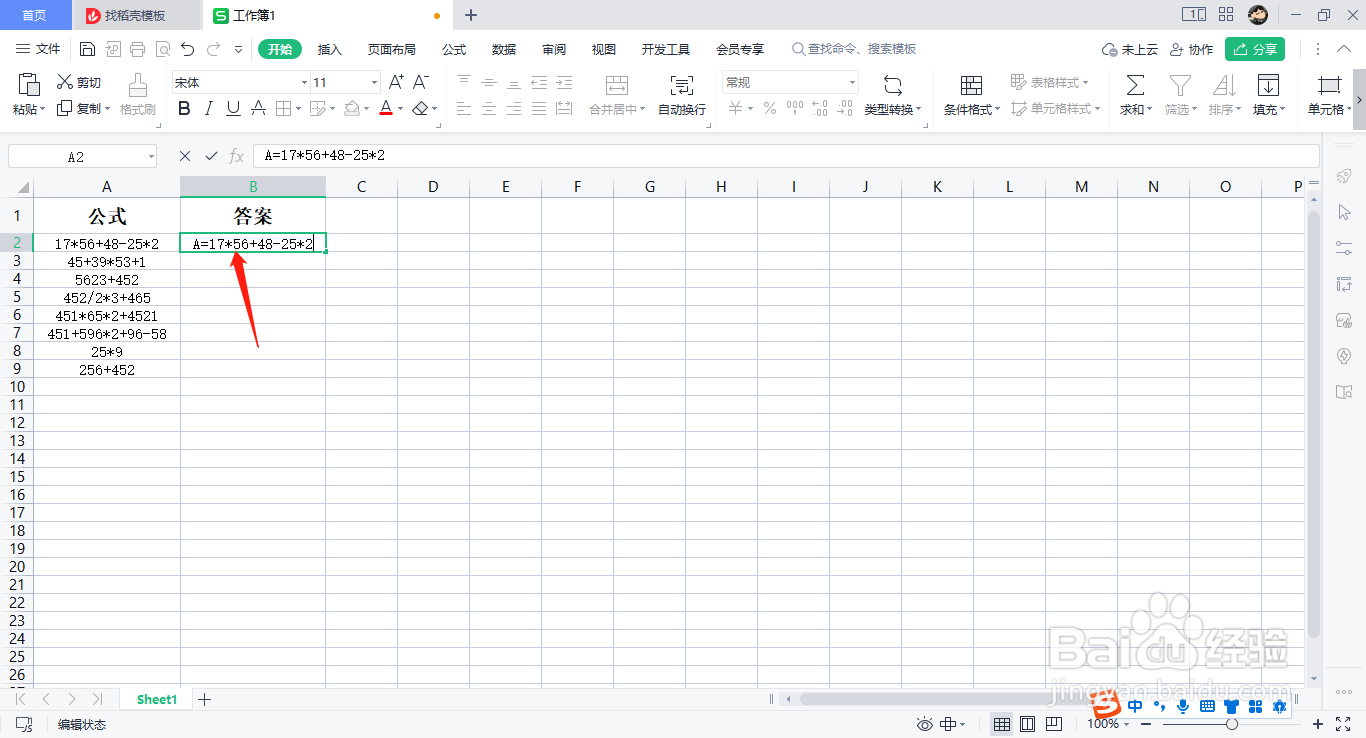 2/5
2/5然后全选下方的单元格,按【Ctrl+E】进行智能填充。
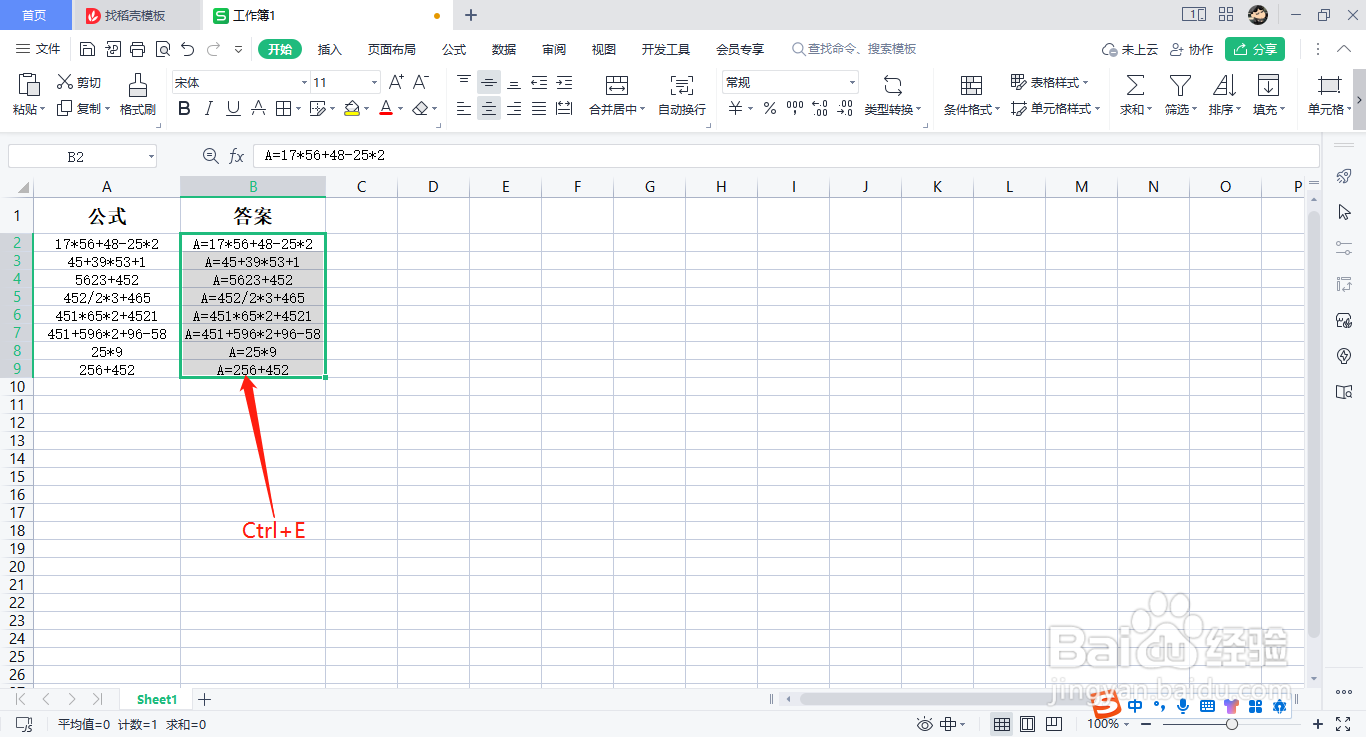 3/5
3/5然后再按【Ctrl+H】键,把替换对话框调出来。
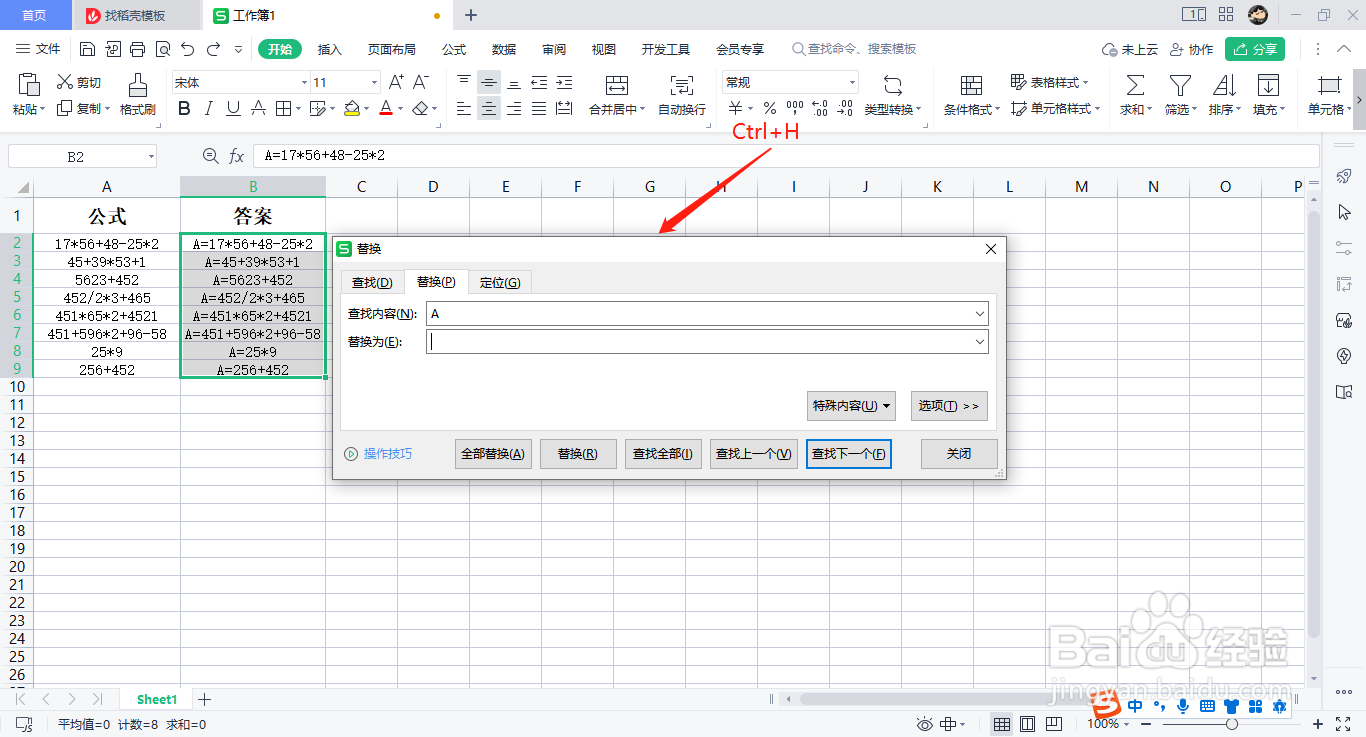 4/5
4/5在查找内容内输入‘A’,替换内容不用输入,然后点击下【全部替换】。
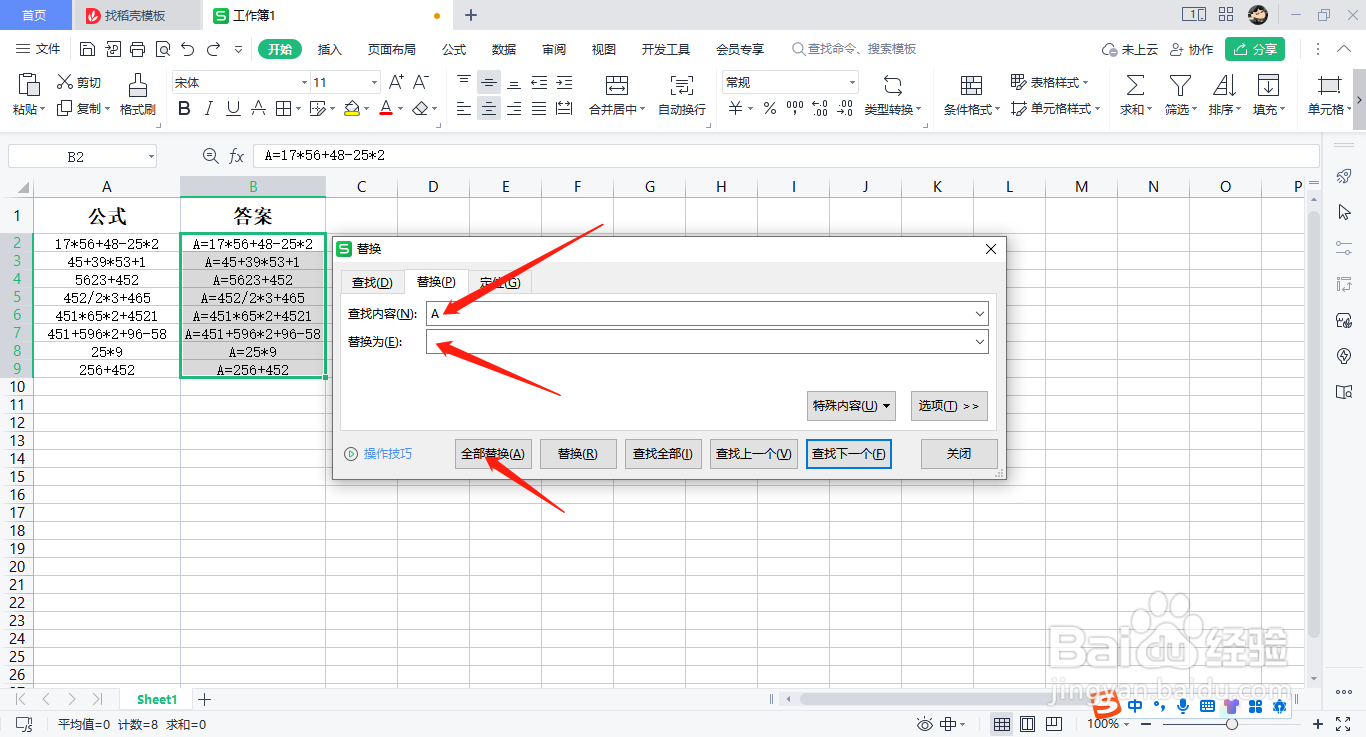 5/5
5/5最后点击下【确定】,这样就可以对表格中的公式进行批量的计算了。
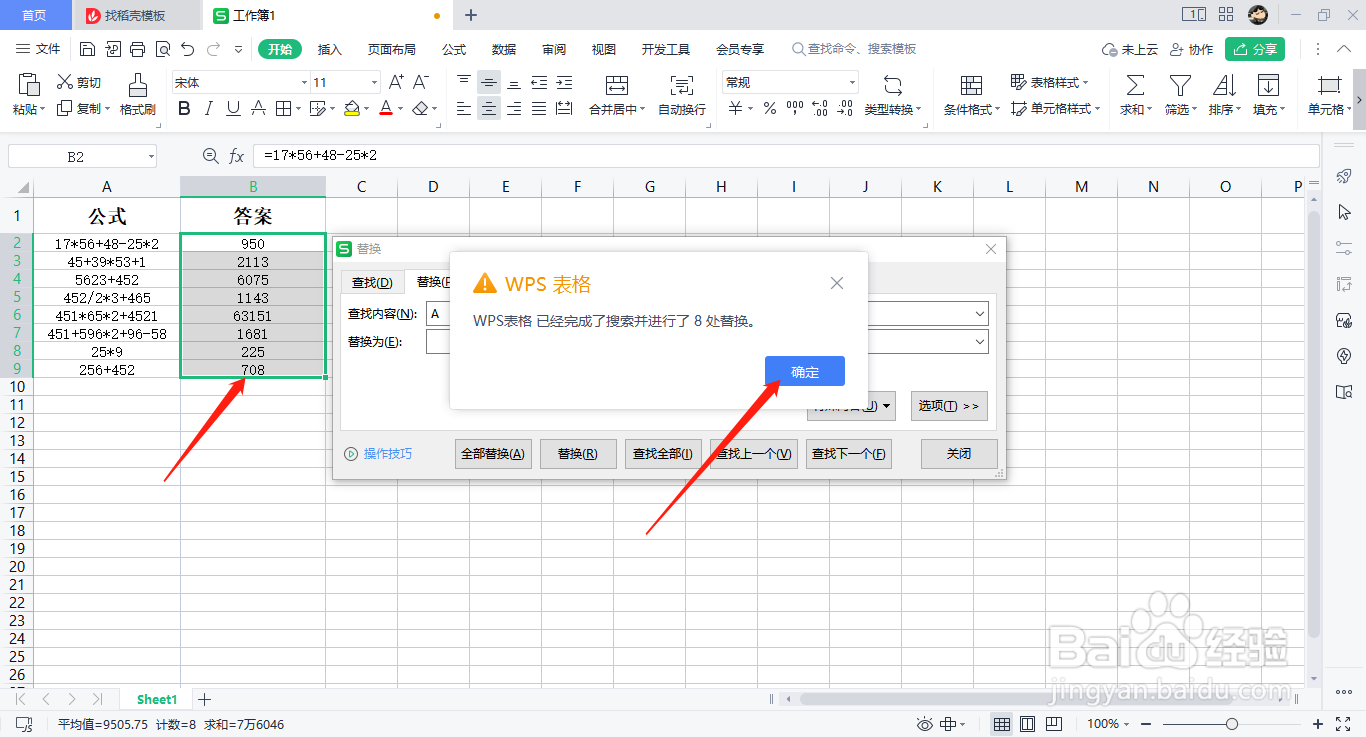 注意事项
注意事项以下图为例,我们在公式后面的单元格内输入‘A=’,然后将前面的公式复制粘贴过来,即‘A=17*56+48-25*2’。
然后全选下方的单元格,按【Ctrl+E】进行智能填充。
然后再按【Ctrl+H】键,把替换对话框调出来。
在查找内容内输入‘A’,替换内容不用输入,然后点击下【全部替换】。
最后点击下【确定】,这样就可以对表格中的公式进行批量的计算了。
版权声明:
1、本文系转载,版权归原作者所有,旨在传递信息,不代表看本站的观点和立场。
2、本站仅提供信息发布平台,不承担相关法律责任。
3、若侵犯您的版权或隐私,请联系本站管理员删除。
4、文章链接:http://www.1haoku.cn/art_479850.html
上一篇:1.5倍行距怎么设置
下一篇:怎样编手链简单
 订阅
订阅